SARscape对Sentinel-1数据进行D-InSAR处理
本文详细介绍了利用SARscape软件对Sentinel-1数据进行D-InSAR处理的全流程。适合收藏!
软件下载与安装
- 下载地址:https://abandonssr.github.io/2022/48142.html/
- 安装说明:先安装“ENVI 5.6”,再安装“SARscape 5.6.2”。
Sentinel-1数据下载
下载SAR数据
打开网址(https://scihub.copernicus.eu/),找到并打开“Open Hub”
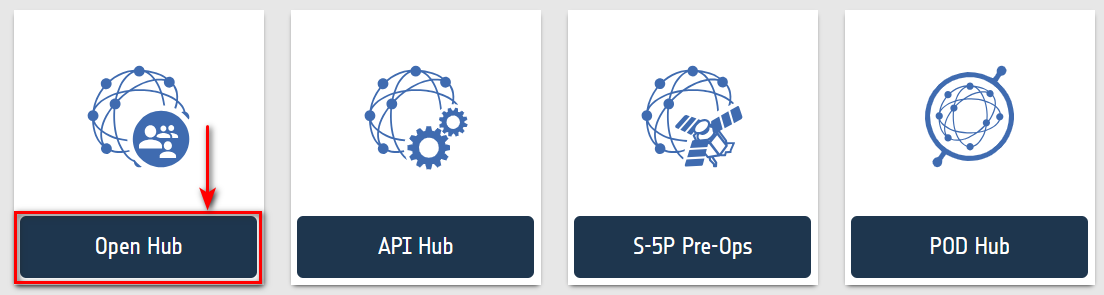
鼠标右键框选研究区域,接着在筛选页面中,勾选“Sentinel-1”、选择Satellite Platform为“S1A”和Product Type为“SLC”,最后点击搜索按钮。注:需要登录账号。
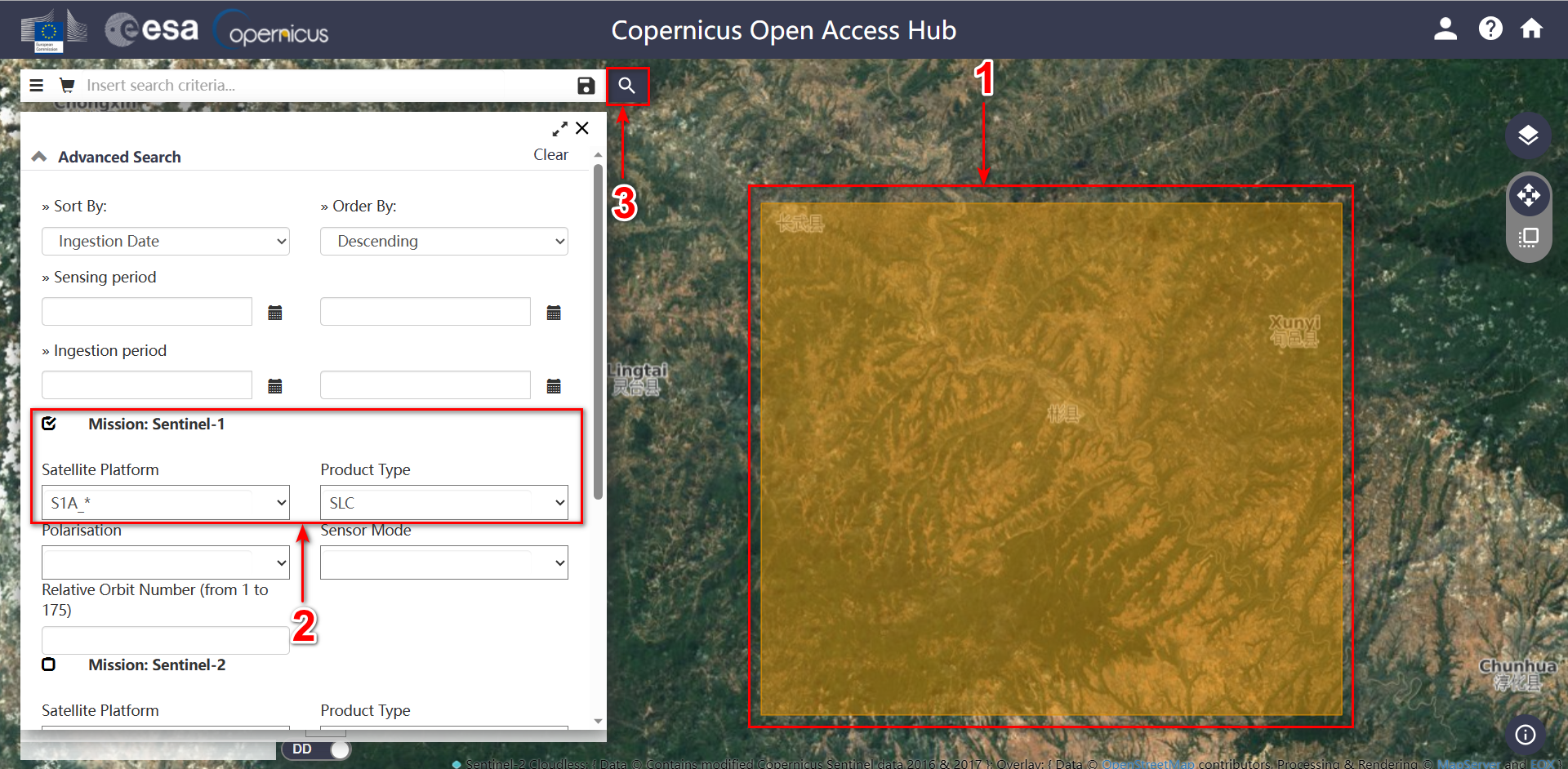
选择合适的SAR数据,并下载
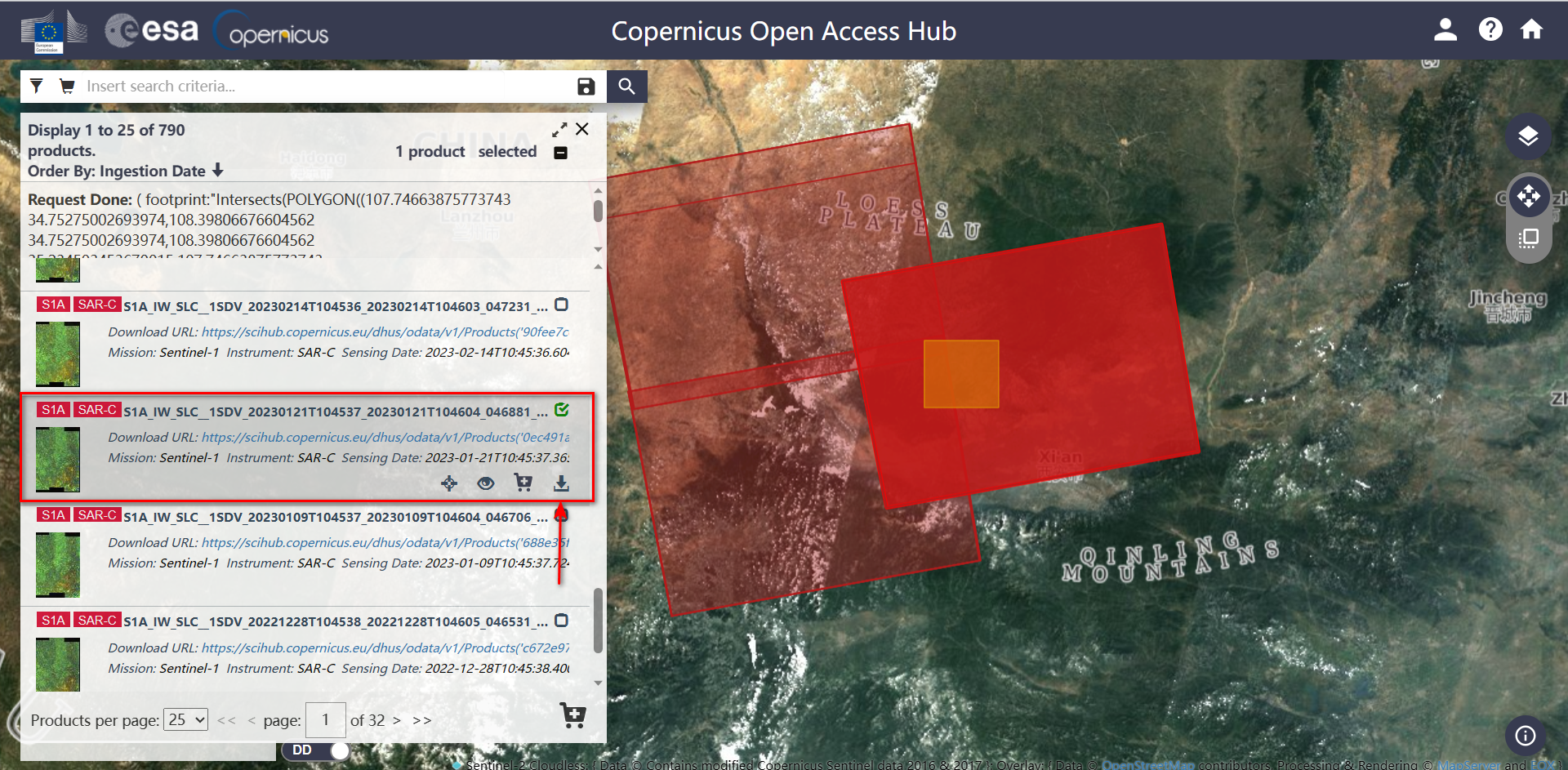
下载精密轨道数据
打开网址(https://scihub.copernicus.eu/),找到并打开“POD Hub”
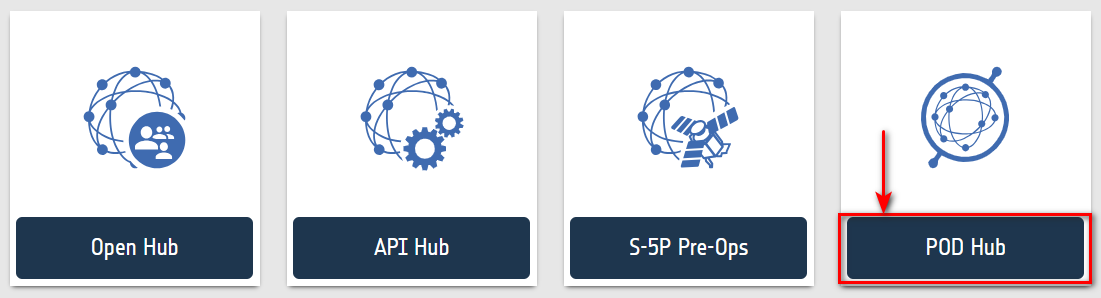
在筛选页面中,勾选“Sentinel-1”、选择Satellite Platform为“S1A”和Product Type为“AUX POEORB”,最后点击搜索按钮。注:需要登录账号,账号名和密码均为“gnssguest”
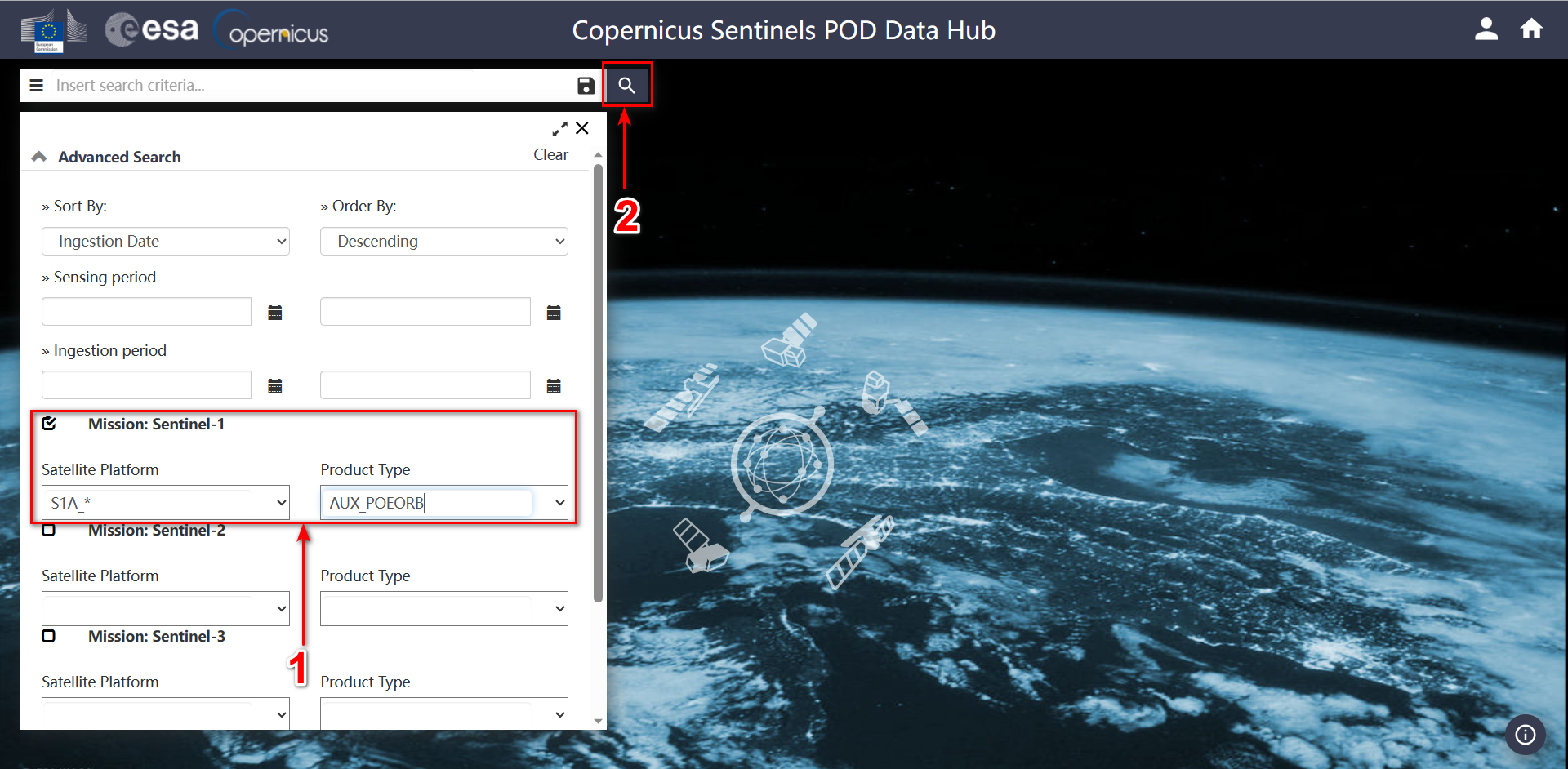
找到需要的轨道数据,并下载。注意:精密轨道数据在成像后的20天公布,例如下载2023年1月9日的SAR数据,则该日的精密轨道数据发布时间为2023年1月29日
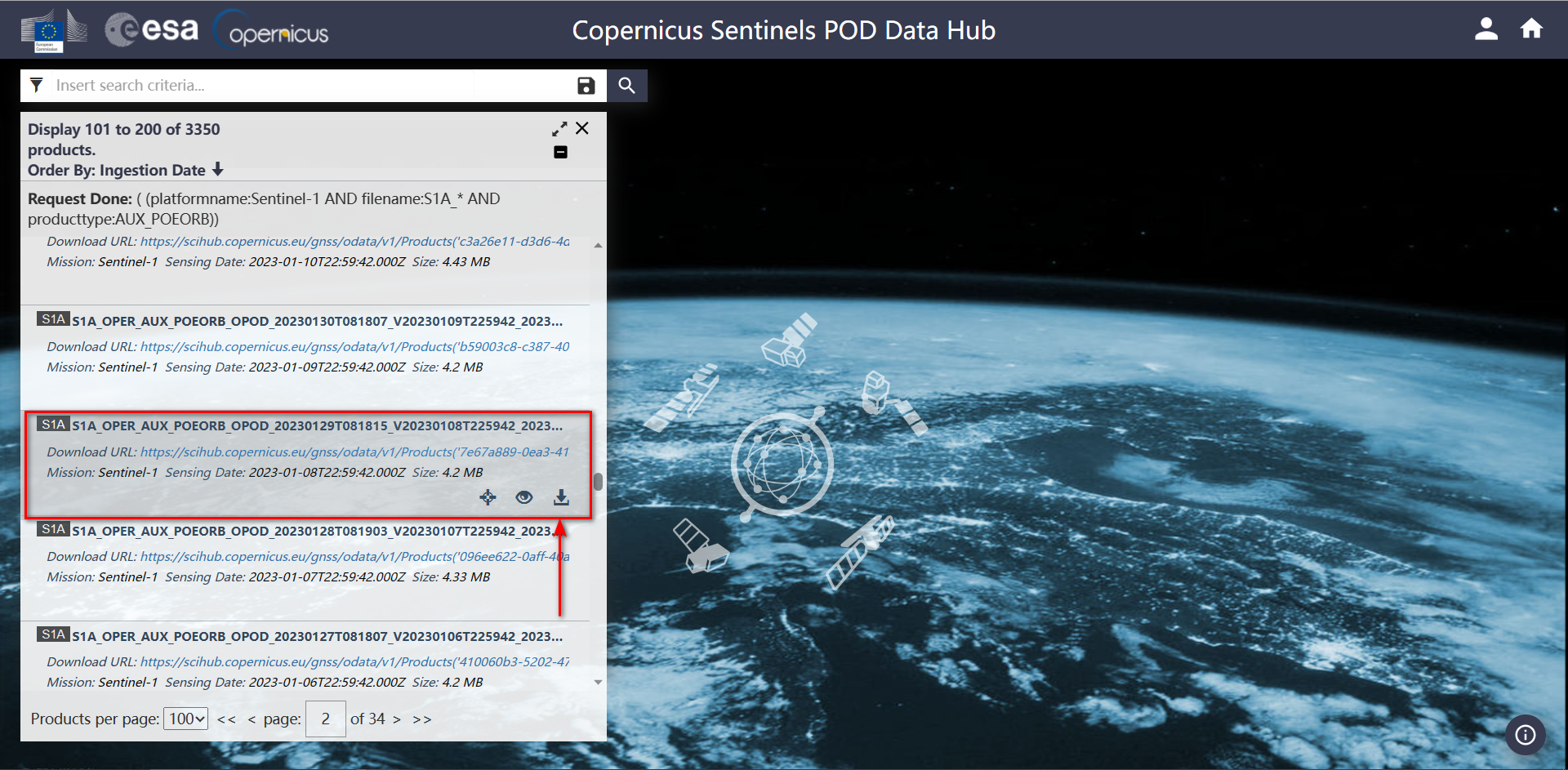
SRTM DEM(30米)下载
打开网址(http://dwtkns.com/srtm30m/),找到并点击研究区域
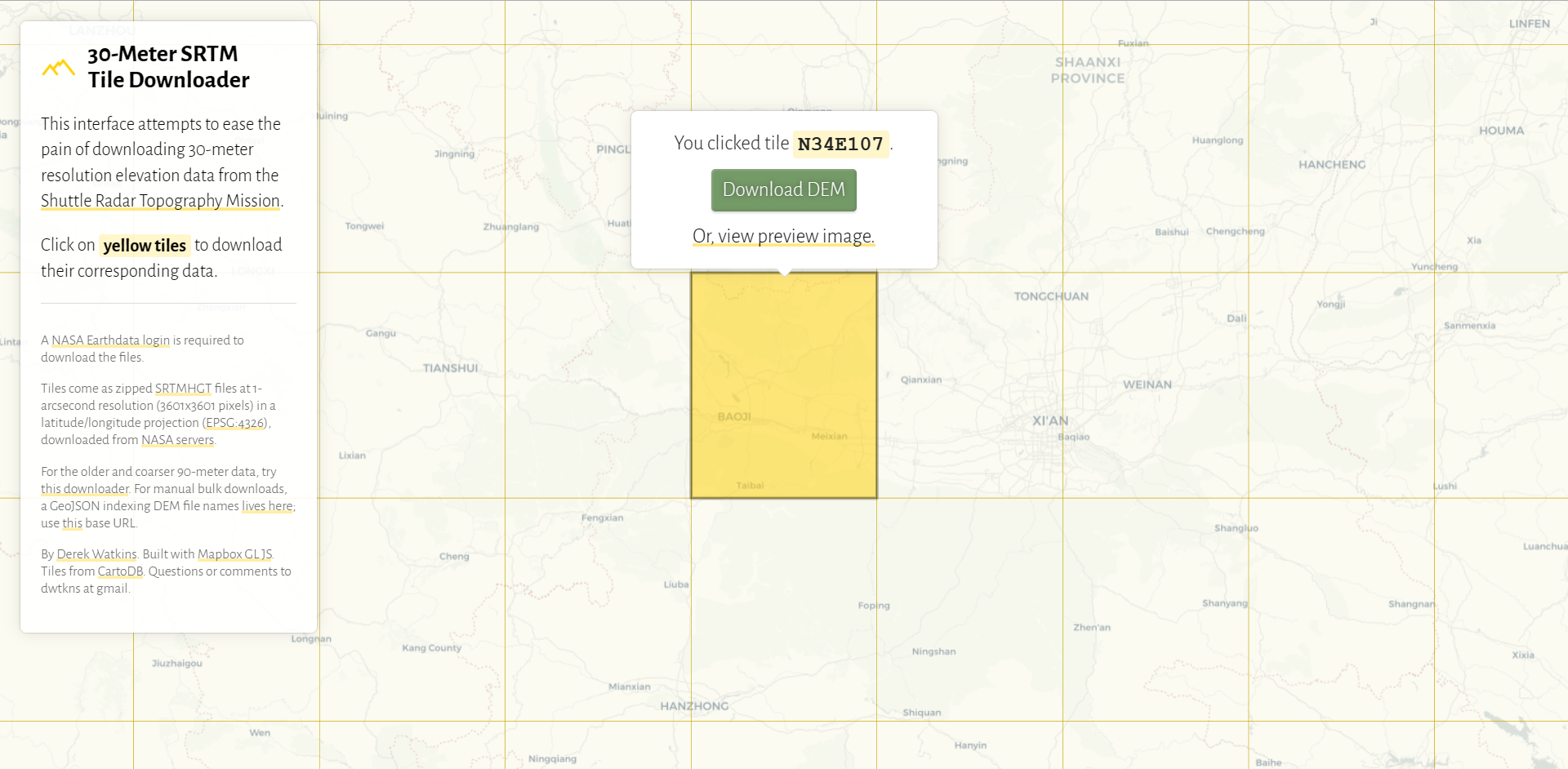
点击“Download DEM”,即可下载。注意:需要登录NASA的EarthData账号
DEM拼接与格式转换
菜单栏选择“File\open as\Digital Elevation\SRTM DEM”,打开位于研究区的所有DEM文件
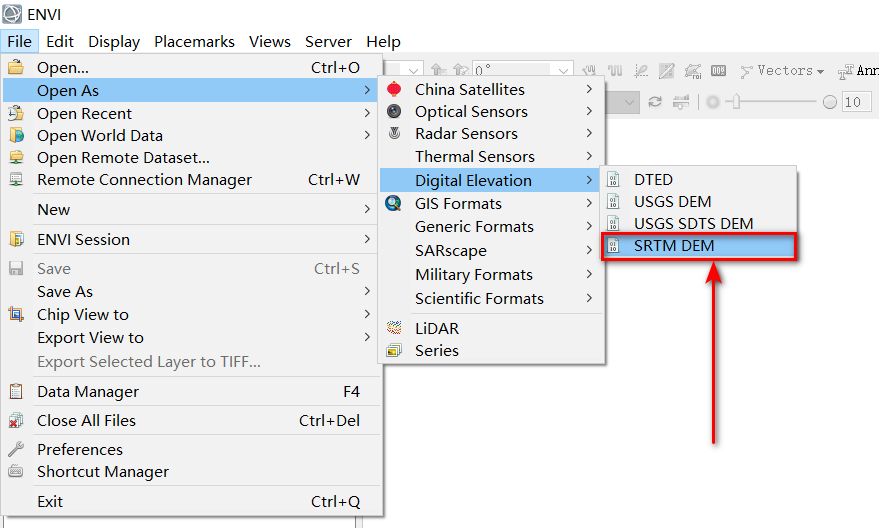
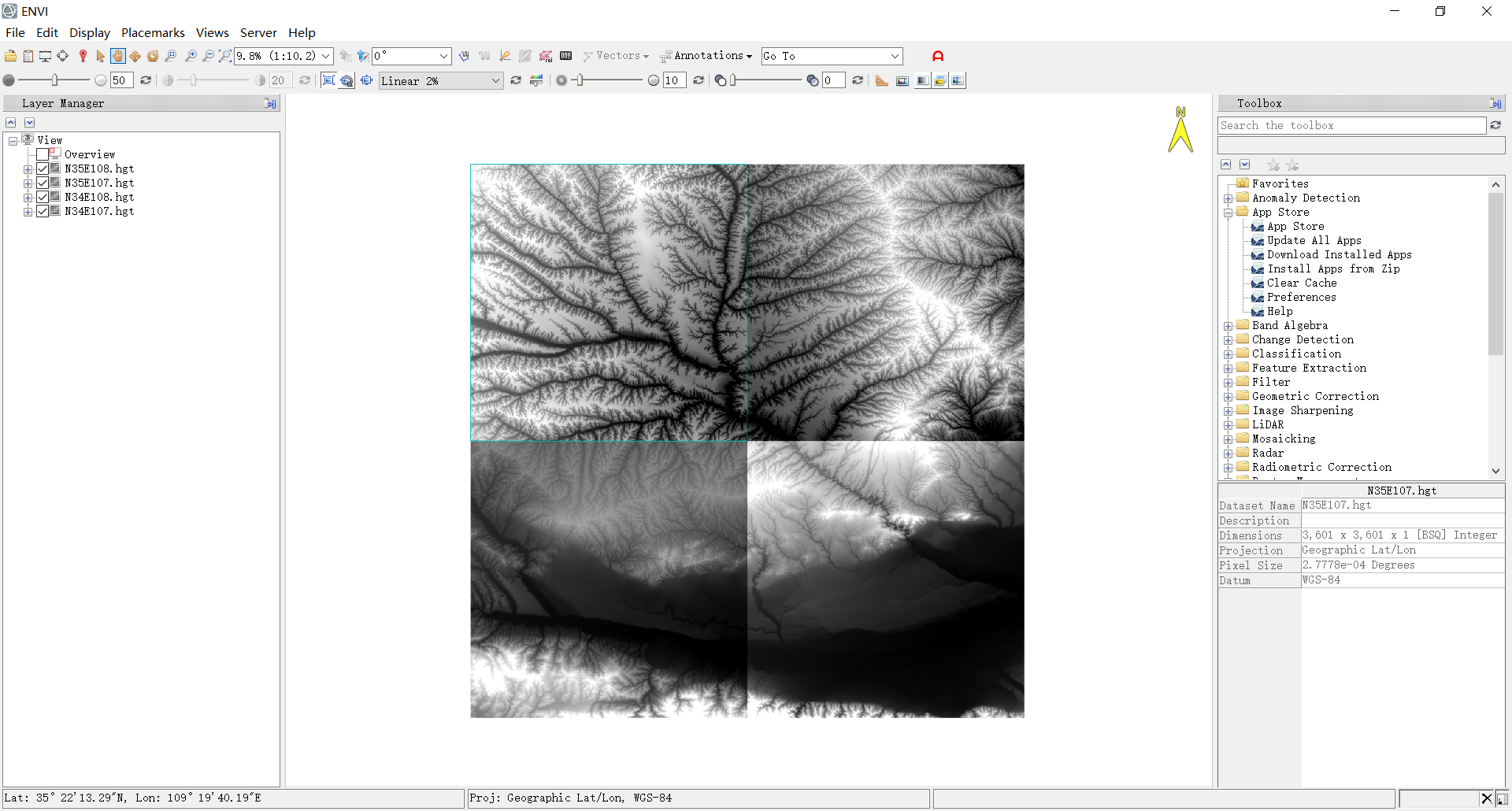
合并DEM数据。在右侧的Toolbox中,选择“Mosaicking\Seamless Mosaic”。首先添加DEM数据,接着记录(可修改)输出的文件路径(稍后需要用到),最后点击“Finish”
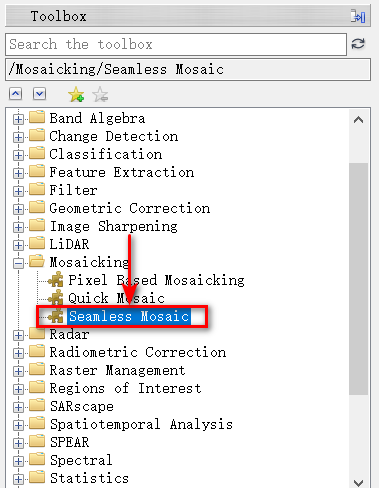
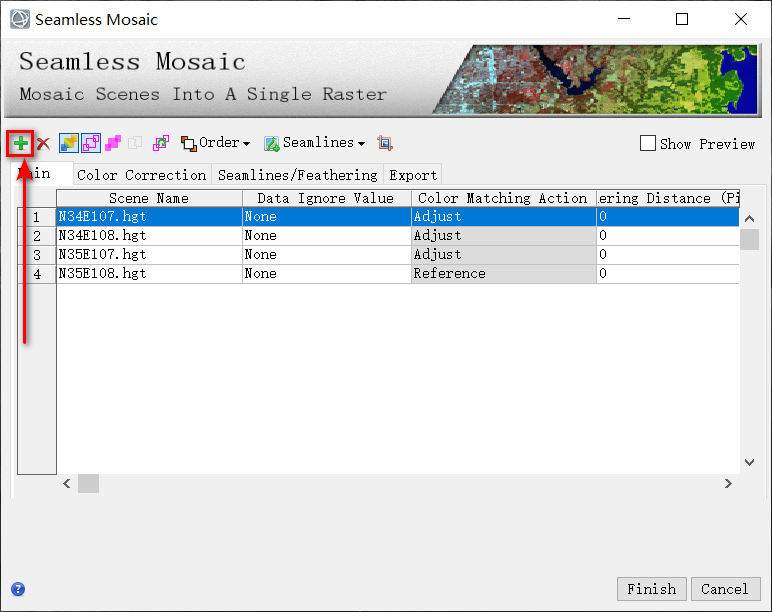
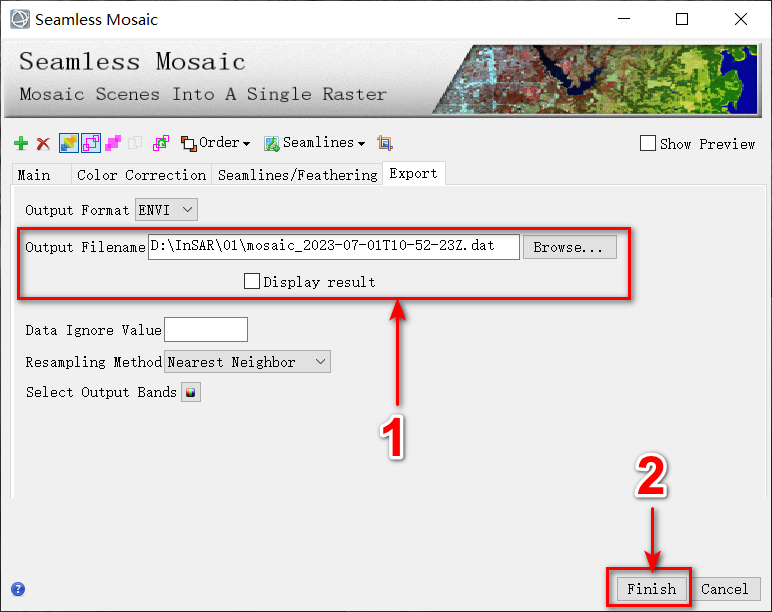
转换数据格式。在右侧的Toolbox中,选择“SARscape\Import Data\ENVI Format\Original ENVI”。在“Input Files”选项卡中,选择上一步拼接后的DEM文件;在“Parameters”选项卡中,将“Data Units”设置为“Ellipsoidal DEM”;在“Output Files”选项卡中,修改文件输出路径和后缀。最后,点击“Exec”。
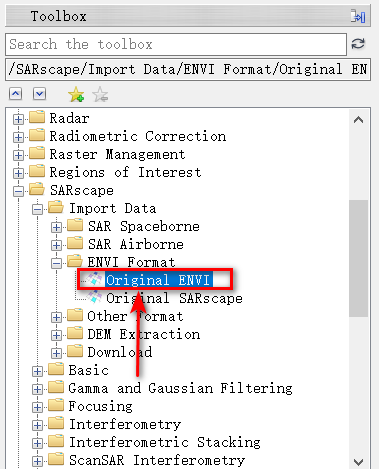
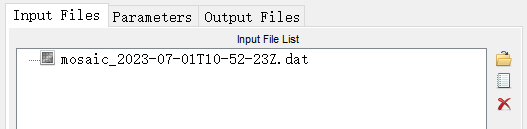
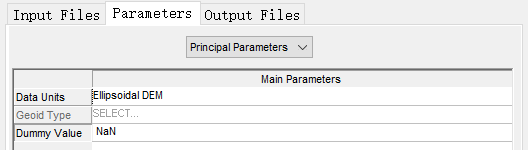
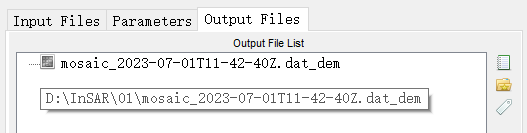
导入Sentinel-1数据
特有参数设置。在右侧的Toolbox中,选择“SARscape\Preferences\Preferences specific。在“Load Preferences”中,选择“Sentinel TOPSAR(IW - EW)”。
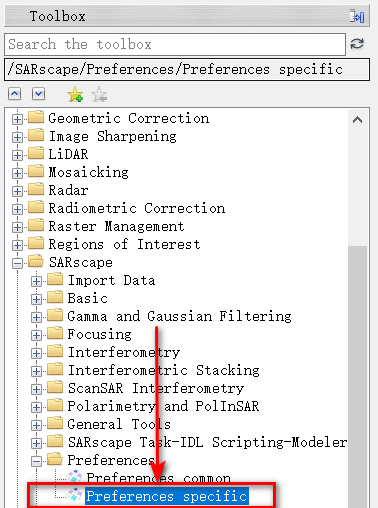
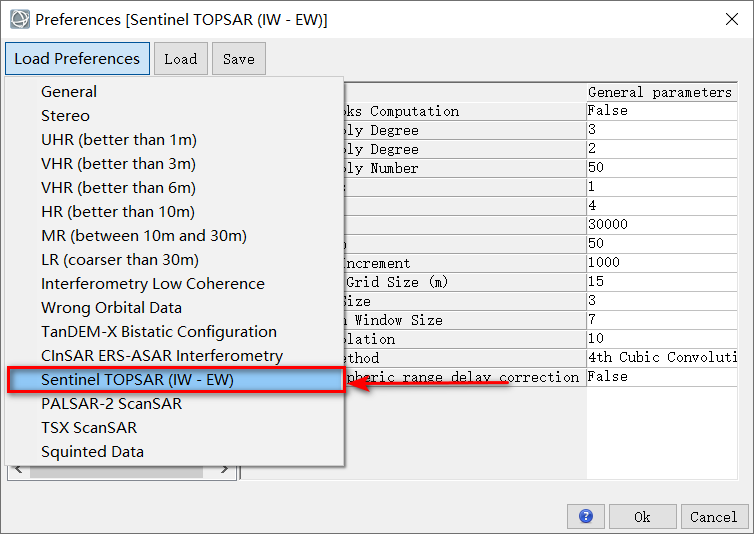
通用参数设置。在右侧的Toolbox中,选择“SARscape\Preferences\Preferences common。设置Sentinel-1数据轨道路径。
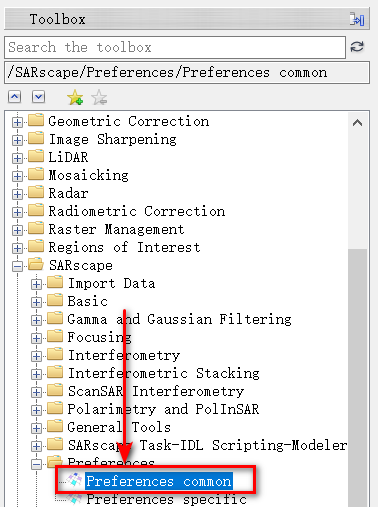
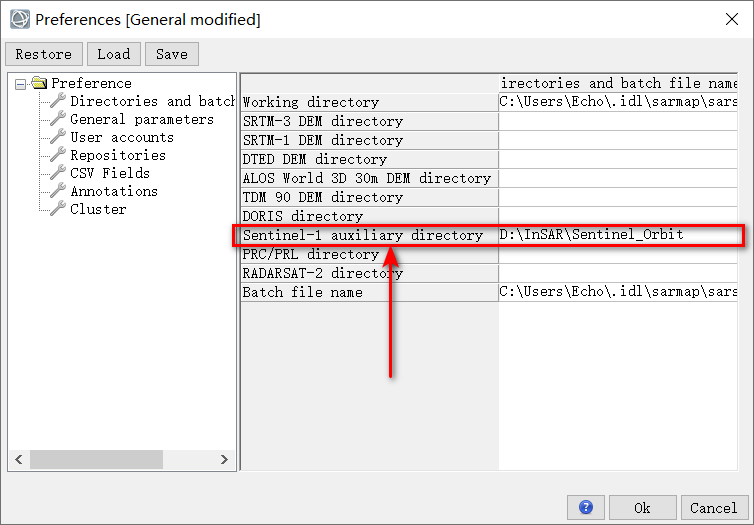
导入数据。在右侧的Toolbox中,选择“SARscape\Import Data\SAR Spaceborne\Single Sensor\SENTINEL-1”。在“Input Files”选项卡中,选择SAR数据(zip格式);在“Output Files”选项卡中,记录(可修改)输出的路径。
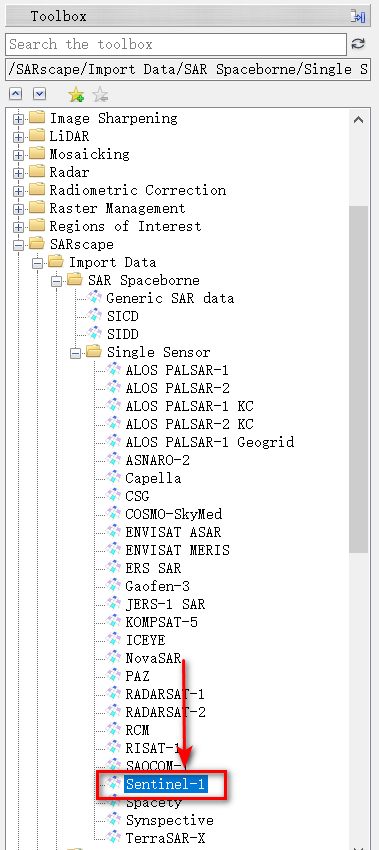
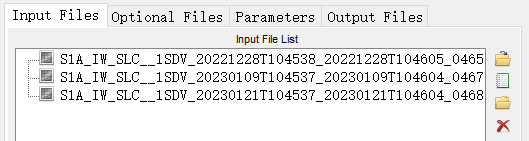
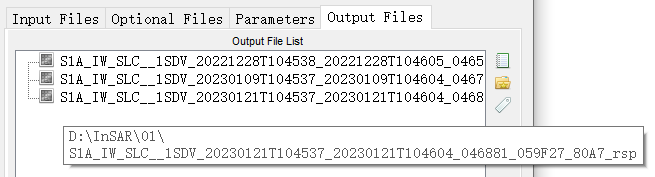
裁剪Sentinel-1数据
在右侧的“Toolbox”中,选择“General Tools\Sample Selections\Sample Selection SAR Geometry Data”。
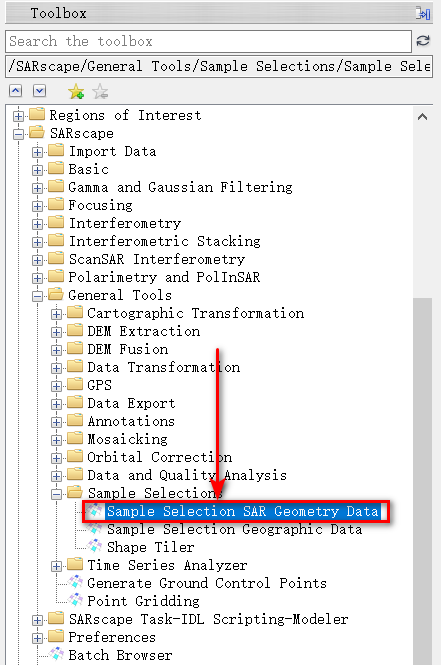
在“Input Files”选项卡中,选择在“导入Sentinel-1数据”步骤输出的“***_VV_slc_list”文件。
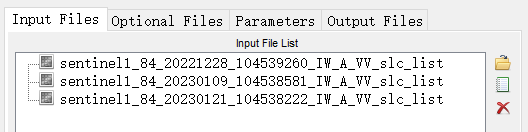
在“Optional Files”选项卡中,选择在“DEM拼接与格式转换”步骤中输出的“***_dem”文件。
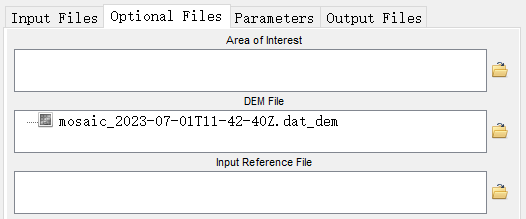
在“Parameters”选项卡中,选择为“Cut”参数类型,再进行如下设置:
Geographical Region:Ture;
East和West:研究区域的东西经度范围;
South和North:研究区域的南北纬度范围;
Min Vaild Square Dimension:原始值为200,代表如果选定区域内的某个子图尺寸(以像素为单位)小于该值(至少在一个方向上:范围和方位),则的该子图将被丢弃。建议将该值调小。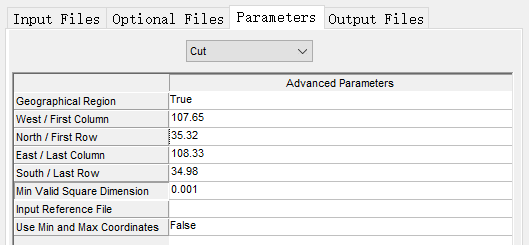
在“Output Files”选项卡中,记录(可修改)输出的路径。
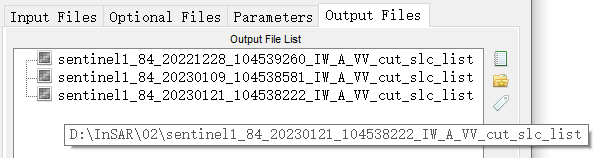
最后点击“Exec”。
基线估算
在右侧的“Toolbox”中,选择“SARscape\Interferometry\Interferometric Tools\Baseline Estimation”。在“Input Files”选项卡中,分别选择在“裁剪Sentinel-1数据”步骤中裁剪后的“***_slc_list”数据。最后,点击“Exec”,查看基线估算结果。
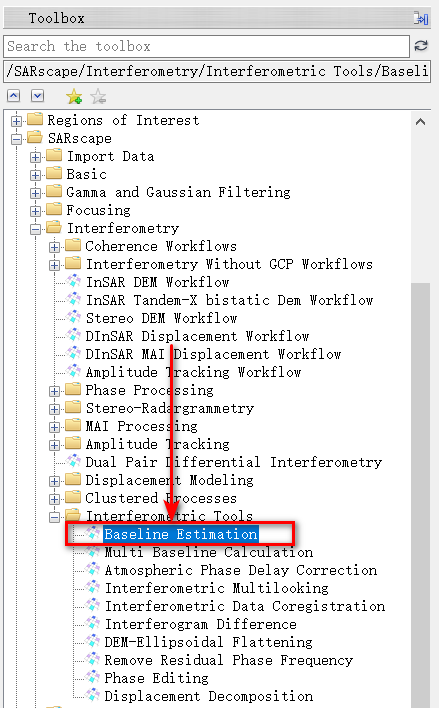

D-InSAR处理
在右侧的“Toolbox”中,选择“SARscape\Interferometry\DInSAR Displacement Workflow”。
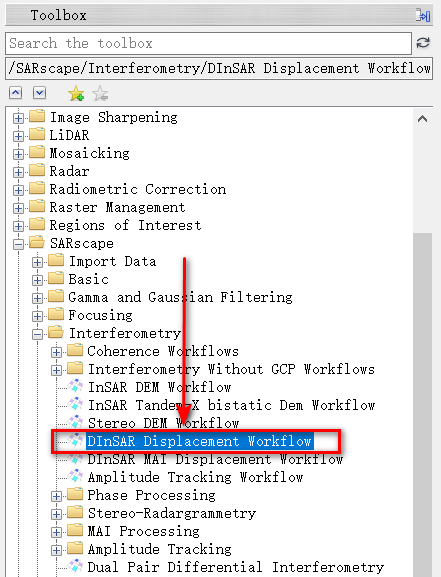
Workflow:Input。
- 在“Input Files”选项卡中,分别选择第5步裁剪后的“***_slc_list”数据。
- 在“DEM”选项卡中,选择第3步输出的“***_dem”数据。
- 最后,点击“Next >”。
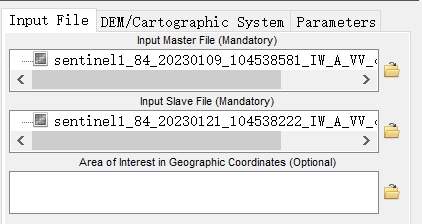
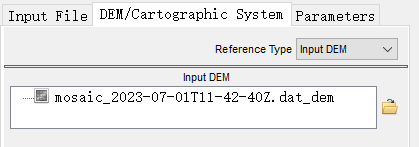
Workflow:Import Generic SAR Data。保持默认参数,点击“Next >”。
Workflow:Interferogram Generation(生成干涉图)。保持默认参数,点击“Next >”。
Workflow:Adaptive Filter and Coherence Generation(自适应滤波和一致性生成)。保持默认参数,点击“Next >”。
Workflow:Phase Unwrapping(相位解缠)。保持默认参数,点击“Next >”。
Workflow:GCP Selection(选择地面控制点)。
① 点击最右侧的望远镜按钮,弹出“Generate Ground Control Points”窗口。
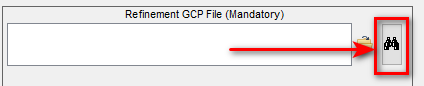
② 弹出的窗口已默认加载相关文件路径,点击“Next >”。
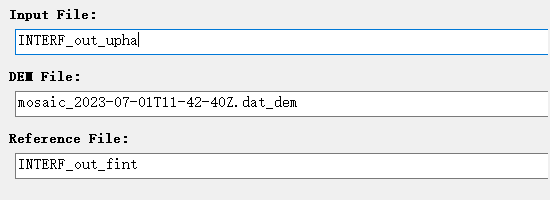
③ 在干涉图边缘位置,选取若干控制点,点击“Finish”。最后点击“Next >”。
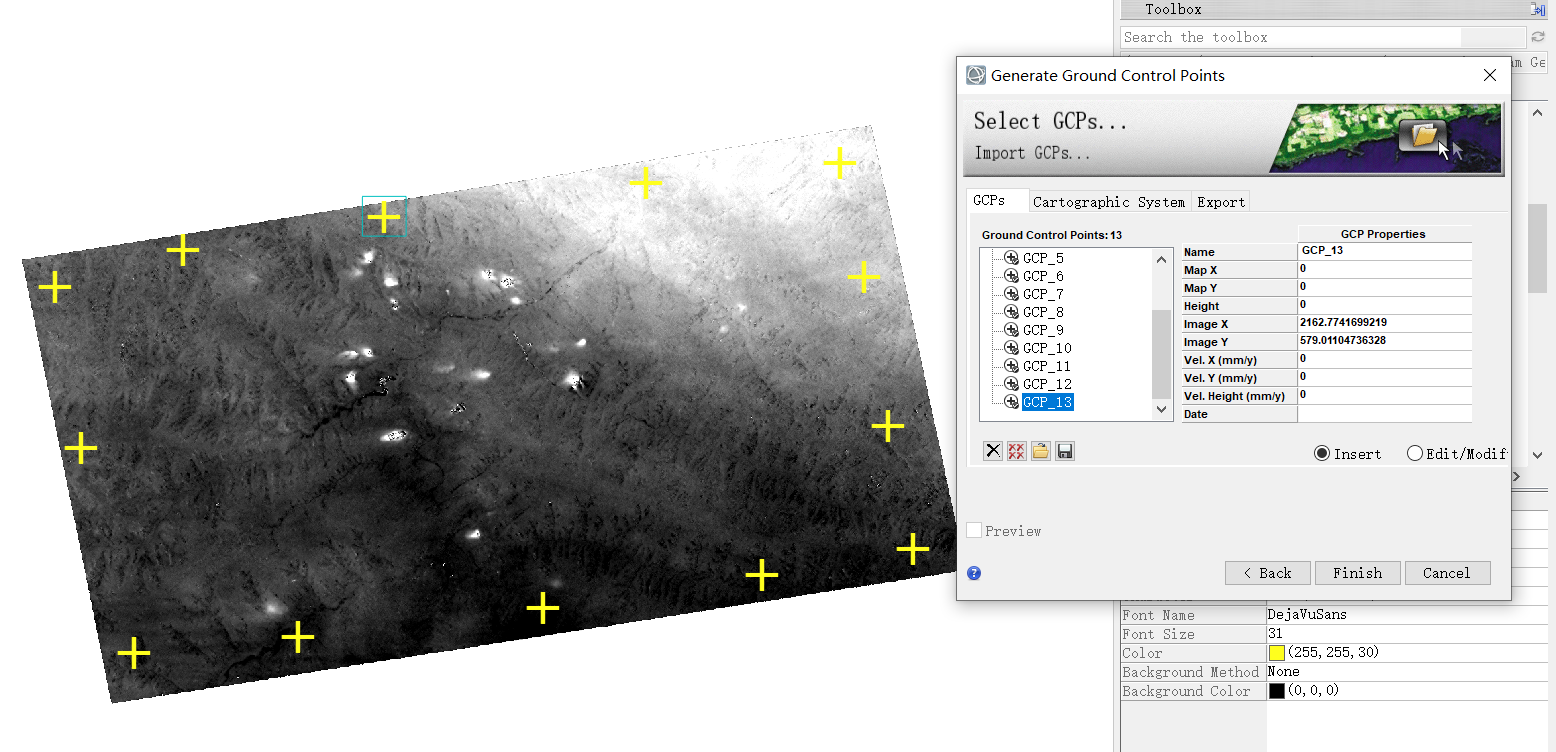
Workflow:Refinement and Re-flantening(轨道精炼和重去平)。保持默认参数,点击“Next >”。
Workflow:Phase to Displacement Conversion and Geocoding(相位转形变和地理编码)。保持默认参数,点击“Next >”。
Workflow:Output。记录输出路径,并取消勾选“Delete Temporary Files”。点击“完成”。
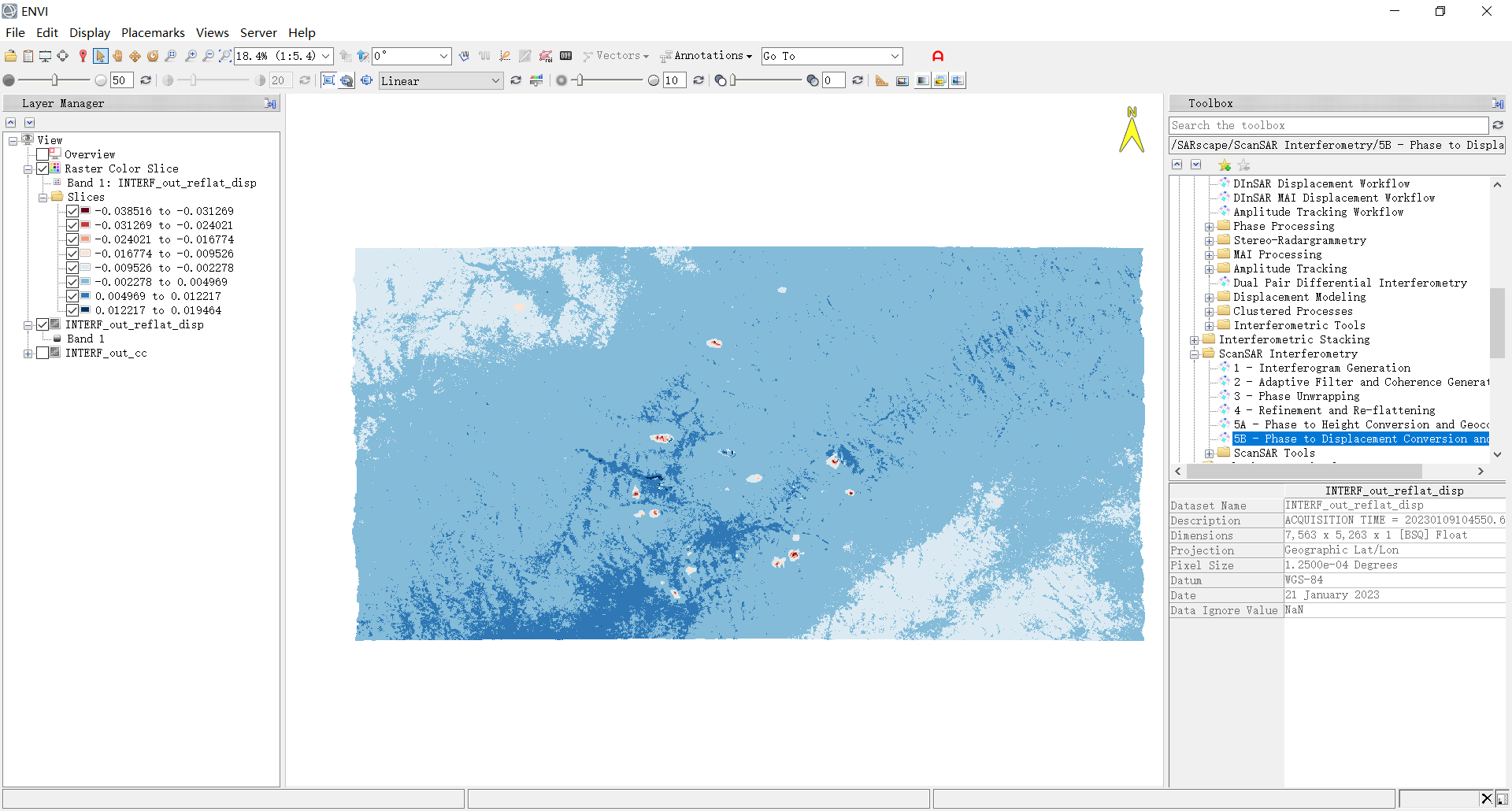
补充1:文件后缀说明
| 后缀 | 中文说明 |
|---|---|
| _slc | SAR单视复数数据 |
| _pwr | SAR强度图 |
| _dem | 数字高程模型 |
| _int | 干涉图 |
| _dint | 去平地效应后的干涉图 |
| _fint | 滤波后的干涉图 |
| _cc | 相干性图 |
| _upha | 解缠后的相位 |
| _disp | 形变结果制图 |
| _ALOS | 视线方位角 |
| _ILOS | 视线入射角 |
| _resulution | 相位转高程生成的分辨率文件 |
| _precision | 相位转高程或相位形变得到的精度文件 |
补充2:查看导入Sentinel-1数据时是否使用精密轨道数据
在导入数据时输出的文件夹中,找到“***_slc_list.sml”文件,用记事本打开。
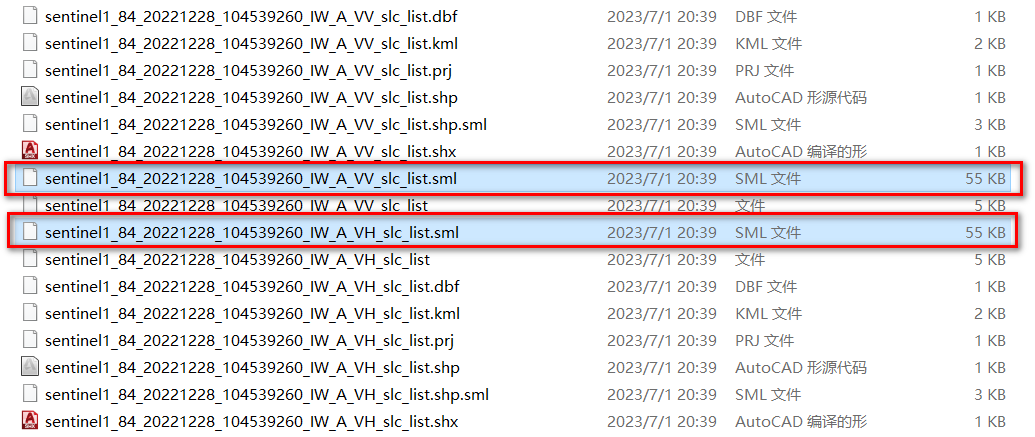
搜索“ORBIT_FILE_NAME”,若存在这一行,即说明数据导入的时候用到了精密轨道数据。
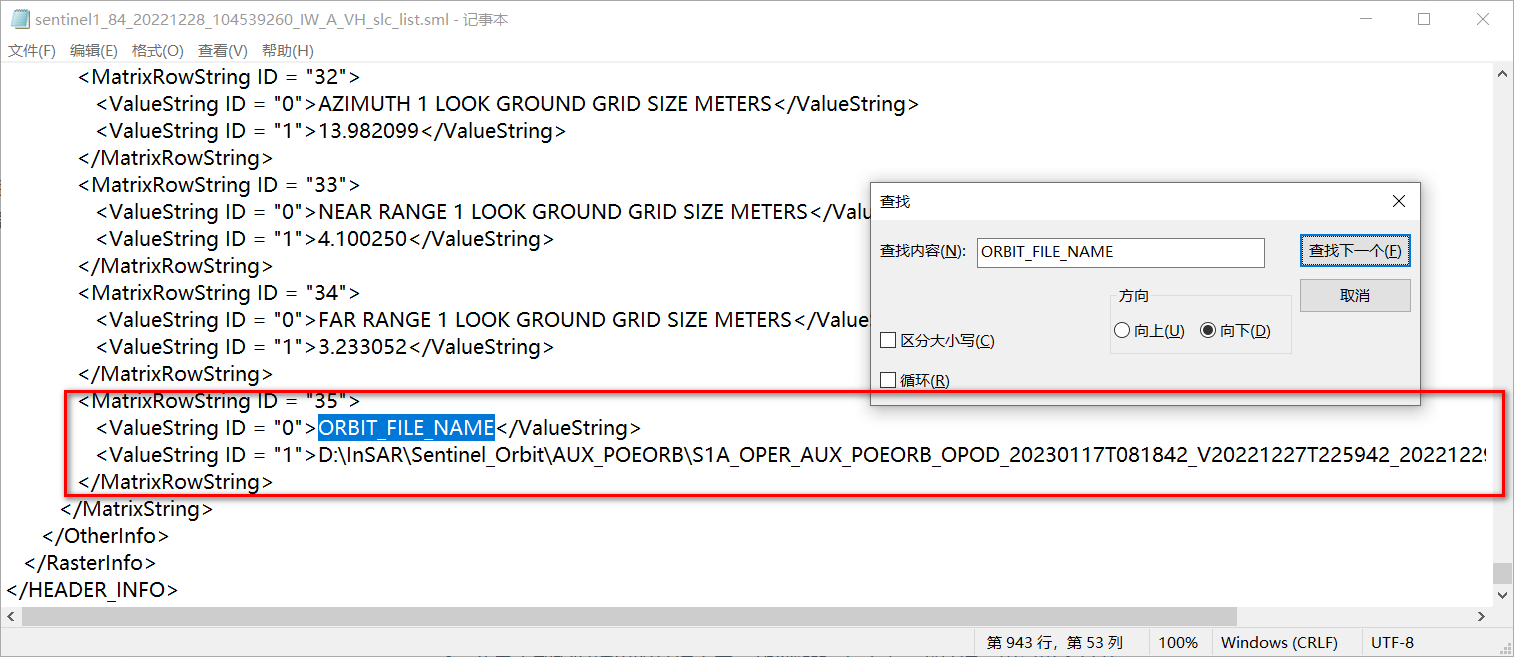
补充3:设置Sentinel-1数据轨道文件路径
在右侧的Toolbox中,选择“SARscape\Preferences\Preferences common。设置Sentinel-1数据轨道路径。
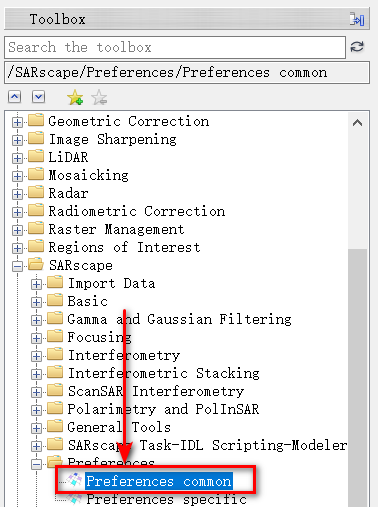
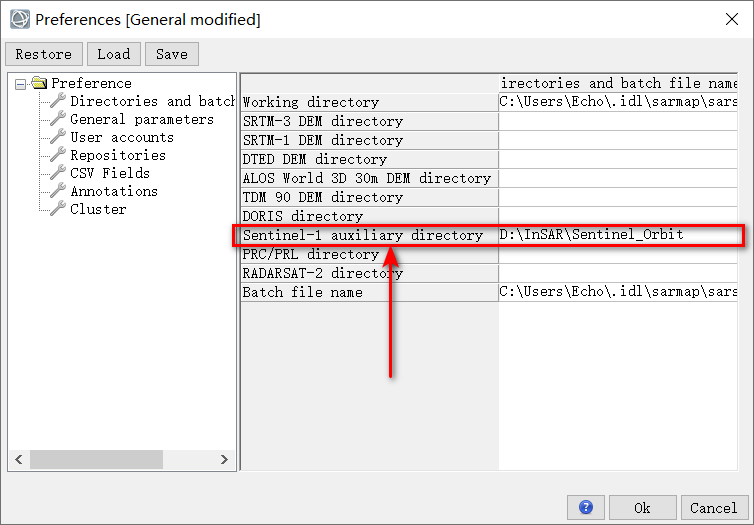
在该路径下新建名为“AUX_POEORB”的文件夹,将下载好的精密轨道文件直接放在该路径下。

